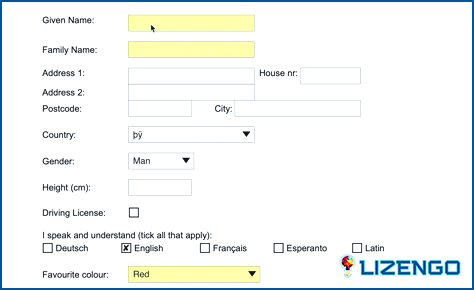Cómo rellenar un formulario PDF que no se puede rellenar?
Un formato de documento portátil o PDF para abreviar es un formato de documento que se puede abrir fácilmente en diferentes sistemas operativos, así como diferentes dispositivos. Esta característica lo ha convertido en el formato más popular para compartir documentos. Pero con los nuevos avances tecnológicos, el formato PDF puede utilizarse ahora para recopilar información mediante una encuesta o cuestionario. En un cuestionario PDF, los receptores pueden rellenar las respuestas mediante el formato de un formulario, pero no pueden cambiar el formato general ni las preguntas.
Sin embargo, hay situaciones en las que uno recibe uno de estos PDF que se supone que debe rellenar pero se encuentra con que no se puede editar. Esto es frustrante y la mayoría de nosotros no sabemos qué hacer en este caso aparte de tomar una impresión del formulario PDF, rellenarlo manualmente y luego escanearlo de nuevo en formato PDF. Sin embargo, en este blog, vamos a explicar diferentes maneras de cómo rellenar un formulario PDF que no se puede rellenar.
Diferentes maneras de cómo rellenar un formulario PDF que no se puede rellenar?
Hay 3 maneras diferentes de rellenar un formulario PDF que no se puede rellenar. Hemos explicado cada método por separado.
Método 1: Utilizar la aplicación Nitro PDF para rellenar un formulario PDF que no se puede rellenar
Paso 1: Descargue e instale Nitro PDF desde el botón de abajo.
Paso 2: Inicia la aplicación y abre el PDF que necesitas rellenar.
Paso 3: Elija la herramienta Texto y coloque el cursor del ratón donde desee rellenar texto en el PDF.
Paso 4: Debe arrastrar el cursor para crear un recuadro con el tamaño adecuado.
Paso 5: Escriba el texto que desee dentro del recuadro. Puede cambiar el color y la fuente.
Paso 6: Siga los pasos 3 a 5 para todos los textos que desee introducir.
Es posible que desee añadir su firma después de rellenar el formulario. Si es así, entonces siga estos pasos o de lo contrario puede pasar a los siguientes pasos.
Paso 7: Firme en un papel vacío y escanéelo o haga una foto.
Paso 8: Ahora abra la foto en su PC donde Nitro PDF está instalado y el formulario está abierto.
Paso 9: Pulse Ctrl + C en su imagen y luego navegue hasta el formulario abierto y pulse Ctrl + V para pegarlo.
Paso 10: Ahora puede cambiar el tamaño de su imagen y hacerla transparente para que el fondo desaparezca y sólo se vea su firma.
Aunque, no pudiste convertir el PDF en un formato rellenable pero pudiste rellenar el texto en los lugares correctos y espero que eso resuelva tu propósito.
Método 2: Utilizar EaseUS PDF Editor para rellenar un formulario PDF que no es rellenable
La siguiente solución sobre cómo rellenar un formulario PDF que no se puede rellenar utiliza EaseUS PDF Editor. Puede utilizar la herramienta para rellenar los datos que especifique en los campos de texto, botones de radio, casillas de verificación y otras áreas de los formularios PDF. Este software le permite añadir texto directamente a los archivos PDF, incluso si el formulario no se puede rellenar. Puede cambiar el tamaño y el color de la fuente del texto que añada. He aquí los pasos:
Paso 1: Descargue e instale EaseUS PDF Editor desde el botón de abajo.
Paso 2: A continuación, haga clic derecho en el PDF que desea rellenar y elija la opción Abrir con en el menú contextual. Elija la aplicación EaseUS PDF Editor mientras selecciona una aplicación diferente de su opción de aplicación PDF predeterminada.
Paso 3: Una vez que EaseUS PDF editor abra tu PDF en la app, necesitas hacer clic en el botón Editar en la barra superior.
Paso 4: Aparecerá una barra lateral en el lado derecho donde tienes que hacer clic en la opción «Añadir texto».
Paso 5: Ahora haz clic en el área donde deseas introducir texto y automáticamente se creará un cuadro de texto. Puedes escribir lo que quieras y hacer modificaciones como cambiar la fuente y el color.
Paso 6: Guarda el PDF como un nuevo archivo con los cambios realizados y tendrás un nuevo archivo PDF con modificaciones.
Método 3: Utilizar PDFescape para rellenar un formulario PDF que no se puede rellenar
El último método sobre cómo rellenar un formulario PDF que no se puede rellenar es mediante el uso de una herramienta gratuita en línea.
Se puede crear un nuevo archivo PDF o editar un archivo PDF antiguo utilizando la aplicación web PDFescape. Esto significa que puede utilizar el editor incorporado para rellenar tanto formularios PDF rellenables como no rellenables. La capacidad de crear un archivo PDF desde el principio sin utilizar un editor informático es la característica más fuerte de la herramienta. Además, puede editar el archivo PDF añadiendo campos de formulario, imágenes, enlaces, texto y dibujos a mano alzada.
Paso 1: Abra su navegador predeterminado y vaya a PDFescape.
Paso 2: Cargue el archivo PDF en el que desea realizar los cambios.
Paso 3: A continuación, haga clic en el botón Texto situado en el panel izquierdo y seleccione la ubicación en la que desea añadir el nuevo texto.
Paso 4: Escriba el nuevo texto y cambie la fuente si lo desea.
Paso 5: Repita los pasos en todas las ubicaciones donde desee añadir texto y, a continuación, haga clic en el botón Guardar & Download para descargar una copia del PDf modificado en su PC.
Consejo extra: Utilice Advanced PDF Manager para gestionar sus archivos PDF
Ahora ya sabe cómo añadir texto a un PDF que no se puede rellenar, pero ¿qué pasa con la gestión de sus archivos PDF? Por gestión nos referimos a eliminar o añadir páginas, rotar o reorganizar las páginas, fusionar dos PDF o dividir un PDF en dos, etc. Hay muchas otras tareas que puedes hacer con tu PDF.
Para todas las tareas adicionales en PDF, recomendamos Advanced PDF Manager, una sorprendente aplicación de gestión de PDF. Esto es lo que puedes hacer con este asombroso gestor de PDF:
Combinar PDF: Con solo unos clics, combina numerosos archivos PDF con el potente organizador de PDF.
Dividir PDF: Elimine cualquier página posiblemente innecesaria y divida los archivos PDF.
Copiar PDF: Cree copias de archivos PDF y páginas para editarlas sin cambiar los PDF originales.
Convertir Documentos PDF: ¿Prefiere trabajar con documentos Word en lugar de PDF? ¡Puede cambiar sus archivos PDF de inmediato!
Proteger PDF: Sus archivos PDF pueden ser protegidos con contraseña para evitar el acceso no autorizado.
Voltear un PDF: Puede ver sus archivos PDF en cualquier orientación cambiando la configuración predeterminada. Borrar PDF: ¿No le interesa editar el PDF original? Haga una copia y elimine las páginas adicionales.
Publicar PDF: Añade varios archivos PDF a Advanced PDF Manager para imprimirlos fácilmente.
La última palabra sobre cómo rellenar un formulario PDF que no se puede rellenar
Puede escribir en un formulario rellenable, guardarlo como PDF e imprimirlo, aunque la mayoría de los lectores de PDF disponen de esta opción. Sin embargo, para rellenar un documento PDF no rellenable se necesita un lector con una herramienta de edición rudimentaria que permita añadir texto, establecer el tamaño y modificar el tipo de fuente.
Háganos saber en los comentarios a continuación si tiene alguna pregunta o recomendación. Estaremos encantados de ofrecerle una solución. Con frecuencia publicamos consejos, trucos y soluciones a problemas comunes relacionados con la tecnología. También puedes encontrarnos en Facebook, Twitter, YouTube, Instagram y Pinterest.